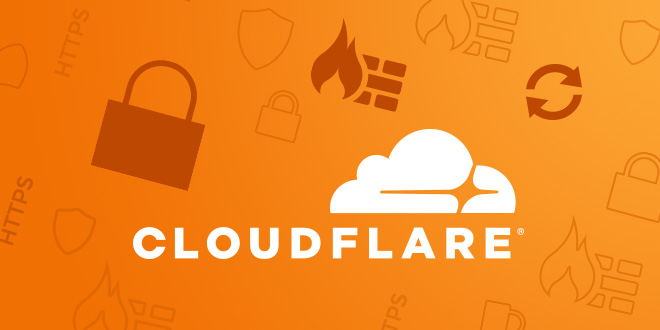
Содержание
Сегодня мы обсудим материал, в котором подробно разберем по пунктах как настроить защиту от DDOS атак на вашем сайте который создан в конструкторе сайтов uCoz.
Объясню в нескольких словах, таковы наши реалии, к примеру у вас сайт ориентирован на бизнес, вы имеете интернет-магазин, торгуете товарами через интернет, занимаете хорошие позиции в поисковиках по популярных запросах, это хорошо для вас, но не для ваших конкурентов. Конкуренты в данной ситуации, могут навредить и выбить ваш сайт с топов. Конечно, это накладно по деньгам, но осуществимо.
Cloudflare, позволяет бесплатно для вашего сайта настроить защиту от DDOS и вы можете спать спокойно, не беспокоясь, что конкуренты оплатят DDOS и ваш сайт упадет.
После нажатия кнопки "Continue", Cloudflare предлагает нам изменить текущие DNS сервера которые у нас прописаны, на свои:
austin.ns.cloudflare.com
ines.ns.cloudflare.com
вам нужно перейти в панель управления регистратора домена где вы покупали домен для своего сайта и изменить текущие DNS на те которые в примере выше.
После как на стороне регистратора домена изменили текущие DNS:
ns1.ucoz.net
ns2.ucoz.net
ns3.ucoz.net
на DNS Cloudflare:
austin.ns.cloudflare.com
ines.ns.cloudflare.com
на странице Cloudflare где вы начали добавление своего сайта, жмем кнопку "Done, check nameservers".
Если вы все правильно выполнили, вы должны увидеть сообщение об успешной проверке DNS записей домена и поздравление, что ваш сайт теперь защищен:
Great news! Cloudflare is now protecting your site
Here are some commonly used options to review.
Вот и все, мы настроили защиту от DDOS. На этом можно остановиться и забыть о возможных вымогателях, которые вам могут писать на почту и шантажировать вас DDOS-ом на ваш сайт. Ни в коем случае не нужно идти на поводу и соглашаться платить, так как вас начнут доить на регулярной основе и никогда не остановятся, чтобы вытащить с вас все средства какие возможно. Если вам подобные вымогатели написали, не отвечайте им вовсе, в тот же момент добавьте свой сайт в Cloudflare и забудьте о возможном шантаже.
Если у вас на сайте все еще нет SSL сертификата, вы можете его получить бесплатно используя Cloudflare, более подробно об установке сертификата от Cloudflare на сайт uCoz в материале - SSL сертификат бесплатно на 15 лет.
Лицензия: CC BY-SA 4.0
Автор: Юрий Герук
Благодарность автору!|
| |
Здравствуй Гость, комментарии могут оставлять только зарегистрированные пользователи, зарегистрируйтесь и поделитесь мнением о материале выше Регистрация или Войти.